Преглед садржаја
Мицрософт Екцел је отворио нову еру у пољу аутоматизације израчунавања. Можете само да примените функције и креирате формуле, а Екцел ће направити стотине прорачуна за трен ока! Можете израчунати разлику између датума и направити поређење преко овог софтвера. Понекад ћете можда морати да креирате Екцел формулу ако је један датум већи од другог. Ако вам овај задатак смета, онда ће вам овај чланак свакако олакшати. У овом чланку ћу вам показати формирање Екцел формуле ако је један датум већи од другог датума.
Преузмите свеску за вежбу
Вежбу можете преузети са линка испод.
Ако је датум већи од другог датума.клск
5 начина да примените Екцел формулу ако је један датум већи од другог
Рецимо, имамо скуп података неких ученика који морају да предају своје задатке, Датум предаје &амп; Рок и Напомене (ако је подношење на време или касни).

Од датума подношења, желимо да сазнамо да ли је задатак поднет на време или касни. Ако је датум крајњег рока већи од датума подношења, онда желимо да вратимо „ На време ” у одељку Примедбе, а ако није, желимо „ Одложено ”
У овом одељку ћете пронаћи 5 одговарајућих начина да користите Екцел формулу ако је датум већинего други датум. Овде ћу их демонстрирати једног по једног. Хајде да их проверимо сада!
1. Користите ИФ функцију када је један датум већи од другог
Направићемо формулу са ИФ функцијо када је Рок је већи од Датум подношења . Да бисте демонстрирали метод, наставите са следећим корацима.
Кораци:
- Пре свега, откуцајте следећу формулу у прву ћелију (тј. Е5 ) у одељку Примедба .
=IF($D$5>=C5,"On Time","Delayed")
Овде,
- Д5 = датум крајњег рока
- Ц5 = датум подношења

- Затим притисните ЕНТЕР и ћелија ће показати „ Он Тиме ” пошто је Рок већи од Датум слања што значи да је задатак достављен на време.

- Сада превуците алатку Ручица за попуњавање на ћелије испод да Аутоматско попуњавање формуле за следеће ћелије.
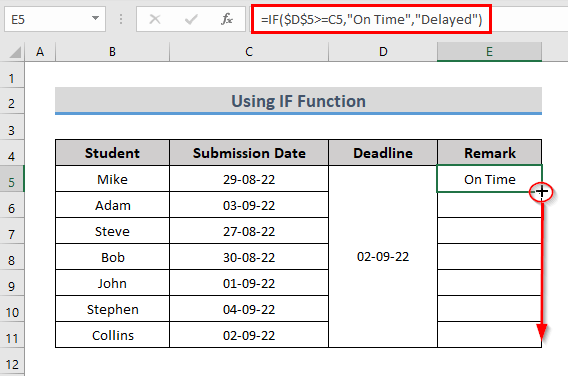
- Дакле, добићете излаз за сваку ћелију коју желим.

Прочитајте више: Екцел формула ако је датум већи од 365 дана (4 идеална примера)
2. Формула која комбинује функције ИФ и ДАТЕ
Можете комбиновано применити функције ИФ и ДАТЕ када је један датум већи од ано тхер.
За наш претходни скуп података, сада ћемо користити функције ИФ и ДАТЕ .

Ево, нећемоупореди ћелију Датум подношења са Роком , радије ће директно користити Рок у формули. У ту сврху следите доленаведене кораке.
Кораци:
- Прво, примените следећу формулу у првој ћелији одељка са примедбама.
=IF(DATE(2022,9,2)>=C5,"On Time","Delayed")
Овде,
- ДАТУМ(2022,9,2) = датум крајњег рока
- Ц5 = датум подношења

Формула Бреакдовн
- ДАТЕ(2022,9,2) узима датум 02-09-22 као улаз.
- ИФ( 02-09-22&гт;=Ц5,”Он Тиме”,”Делаиед”) упоређује да ли је датум 02-09-22 већи или једнак датуму ћелије Ц5 . Он сматра да је логика тачна и тако, враћа “Он Тиме ”. У супротном би се вратило “Одложено” .
- Затим превуците формулу за друге ћелије да бисте добили исте врсте излаза.

Прочитајте више: Екцел формула ако је датум већи од 2 године (3 примера)
Слична очитавања
- Ако ћелија садржи датум, онда вратите вредност у Екцел (5 примера)
- Условно обликовање засновано на датуму старијем од 1 године у Екцел
- Екцел условно форматирање за датум у року од 3 месеца (3 методе)
3. Примена функције ИФ са АНД логиком
Можете да упоредите између датума коришћењем логике АНД у формулацији ИФ функција.
Функција АНД враћа ТРУЕ када је сва логика тачна и враћа ФАЛСЕ када је било која логика лажна.
Скуп података који смо навели у претходним одељцима, хајде да га мало променимо. Крајњи рок је био у распону од 25-08-22 до 02-09-22 .
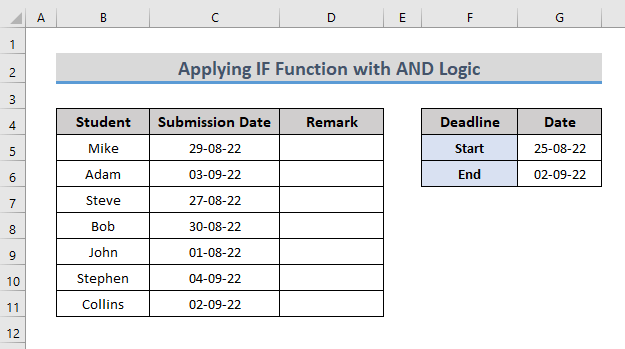
Овде ћемо примени ИФ функцију формулисану са И логиком. Дакле, хајде да започнемо процедуру.
Кораци:
- Прво, примените следећу формулу на изабрану ћелију у одељку Припомена .
=IF(AND(C5>=$G$5,C5<=$G$6),"On Time","Delayed")
Овде,
- Г5 = Почетак Датум крајњег рока
- Г6 = Крајњи датум крајњег рока
- Ц5 = Датум подношења

Рашчламба формуле
- Ц5&гт;=$Г$5,Ц5&лт;=$Г$6) узима два услова заједно, да ли је датум подношења већи од датума почетка рока и мањи од датума завршетка рока.
- ИФ(АНД(Ц5&гт;=$Г$5, Ц5&лт;=$Г$6),”Он Тиме”,”Делаиед”) проверава логику и враћа “Он Тиме ” ако утврди да је логика тачна. У супротном, враћа “Делаиед” .
- Затим, превуците алатку Ручица за попуњавање за друге ћелије да бисте добили резултат.

Прочитајте више: Како користити ЦОУНТИФ за датум већи од 30 дана у Екцел-у
4 Комбинација функција Екцел ИФ и ТОДАИ
Комбинација функцијаФункције ИФ и ДАНАС омогућавају поређење између два датума.
Функција ДАНАС враћа данашњи датум.
Рецимо, за претходни тип скупа података, рок је данас и желите да сазнате да ли је задатак поднет данас или ће бити достављен касније.

Ако желите да видите примену ове две функције, пратите кораке у наставку.
Кораци:
- Пре свега, примените следећу формулу у првој ћелији одељка са примедбама.
=IF(TODAY()>C5,"On Time","Delayed")
Овде,
- ДАНАС() = Данашњи датум
- Ц5 = Датум подношења

Рашчламба формуле
- ТОДАИ()) подразумевано враћа данашњи датум ( 29-08-22 )
- ИФ(29-08-22&гт;Ц5,”Он Тиме”,”Делаиед”) проверава логику и враћа “Делаиед” . како утврди да је 29-08-22 мањи од датума поређења 29-08-22 .
- Затим, превуците Филл Хандле алат за копирање т формула за следеће ћелије.

Прочитајте више: Како упоредити датуме са данашњим помоћу Екцел ВБА (3 лака начина )
5. Примена условног обликовања ако је један датум већи
За исти скуп података, такође можете применити условно форматирање . Рецимо, желимо да форматирамо датум подношења који је достављен на време.
Да бисте то урадили, пратитекораци у наставку.
Кораци:
- Пре свега, изаберите опсег података &гт; идите на картицу Почетна &гт; кликните на Условно форматирање &гт; изаберите Ново правило .

- Онда ће се појавити оквир за дијалог Ново правило за форматирање .
- Овде кликните на Изабери формулу да одредите које ћелије да форматирате у пољу Изаберите тип правила и откуцајте формулу у Формат вредности где је ова формула је труе поље.
=$D$5>=C5
- Сада кликните Формат .

- Овде ће се појавити искачући прозор Формат Целлс . Идите на Попуни &гт; изаберите боју&гт; кликните на ОК .

- Након тога, кликните на ОК да бисте затворили Ново правило за форматирање оквир.

- Коначно, ћелије које се подударају са правилом биће форматиране као боја коју сте доделили.
 Прочитајте више: Условно обликовање за датуме старије од одређеног датума у Екцел-у
Прочитајте више: Условно обликовање за датуме старије од одређеног датума у Екцел-у
Закључак
У овом чланку, ја су покушали да вам покажу неке Екцел формуле ако је датум већи од другог датума. Надам се да је овај чланак бацио мало светла на ваш начин примене формула када упоређујете датуме у Екцел радној свесци. Ако имате боље методе, питања или повратне информације у вези са овим чланком, не заборавите да их поделите у пољу за коментаре. Ово ће ми помоћи да обогатим своје будуће чланке. Вишеупита, посетите нашу веб страницу ЕкцелВИКИ . Пријатан дан!

